State utilizzando Windows 10 da un po’ di tempo e vi siete accorti che nel campo di ricerca vi vengono suggerite anche le ricerche online che avete effettuato dal browser internet? Tutto questo potrebbe essere uno svantaggio oltre ad un vantaggio se il vostro computer non lo utilizzate solo voi! In questa guida vediamo come poter disattivare i suggerimenti e cancellare la cronologia internet e quindi non far vedere ad altri quello che abbiamo digitato da tastiera.
Inutile fare tanti giri di parole perchè se avete effettuato siti per adulti, avete cercato termini a luci rosse o comunque avete visitato dei siti che non volete far vedere ad altri con una semplice ricerca, ecco come fare per limitare o per lo meno rendere più difficile il compito ad altri utenti poco esperti.
Questa guida a mio avviso può essere visto in due modi.
Come scoprire quali siti e cosa cerca un amico, un fidanzato, un figlio davanti al computer
Forse non ti era passato di mente o potrebbe anche capitare che usando un PC con Windows 10, utilizzando il campo di ricerca potreste scoprire cose strane iniziando a cercare qualcosa che magari potesse essere inizialmente un file o una configurazione presente all’interno del computer e non nelle ricerche che abbiamo effettuato online…
oppure…
Come disattivare i suggerimenti provenienti dalla ricerca su Windows 10
Non ci avevate pensato vero? Allora ecco cosa dovete fare per poter eliminare e non far vedere quello che state cercando quando gli altri non vi vedono.
Posizionarci su campo di ricerca e andare nelle impostazioni cliccando sull’icona delle rotellina:

Se la spunta è su Sì vi basterà metterla su NO in modo da non visualizzare nel campo di ricerca i vari suggerimenti che arrivano dall’utilizzo di Microsoft Edge o comunque da ricerche effettuate online.
Leggi anche: Cos’è Cortana, cosa serve, come disattivare e perchè
Già con questo primo passaggio vi eviterete di avere suggerimento di questo tipo dove al loro interno sono presenti ricerche che avete fatto voi e non solo suggerimenti.
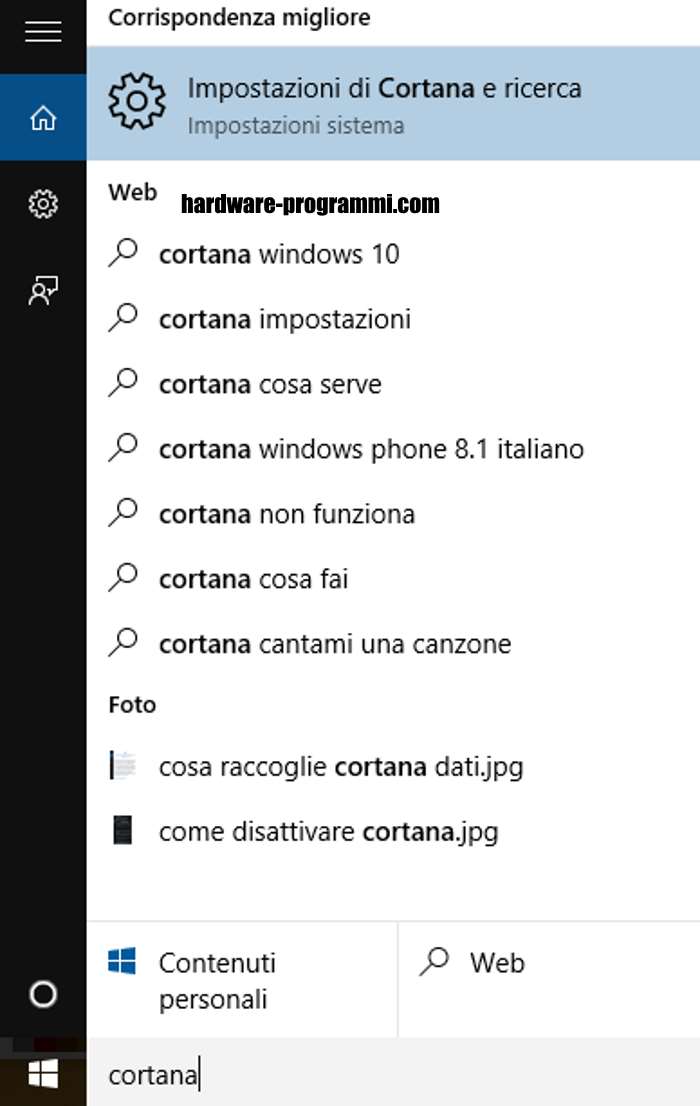
Come cancellare la cronologia delle ricerche, cache, cookies su Microsoft Edge
Aprite Microsoft Edge e cliccate subito sul pulsante in altro a destra con i tre pallini.

Selezionate la voce Impostazioni e subito dopo il pulsante Scegli gli elementi da cancellare. Ora siete in questa schermata:

Siete quasi alla fine, ora non vi resta che selezionare quello che volete cancellare e cliccare sul pulsante Cancella.
Leggi anche come:
- Eliminare la cronologia internet su iPhone e iPad
- Cancellare la cronologia delle ricerche su Facebook
- Cancellare cronologia su Smartphone e Tablet Android






